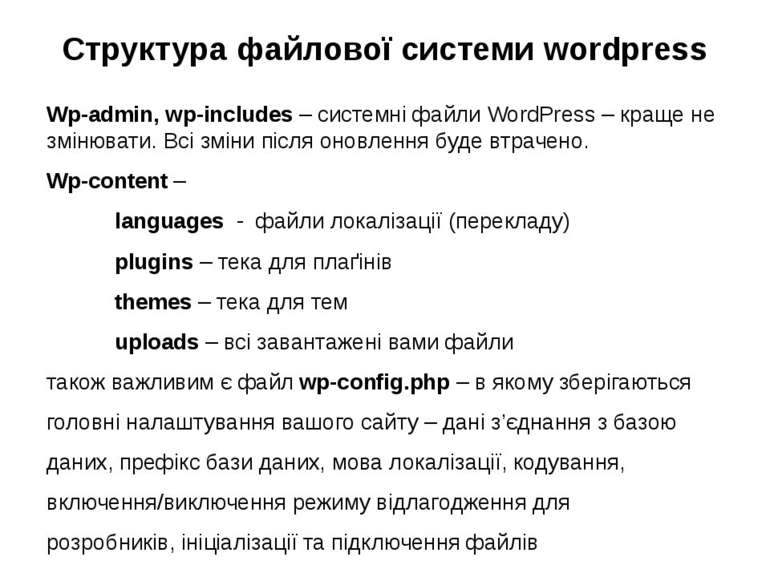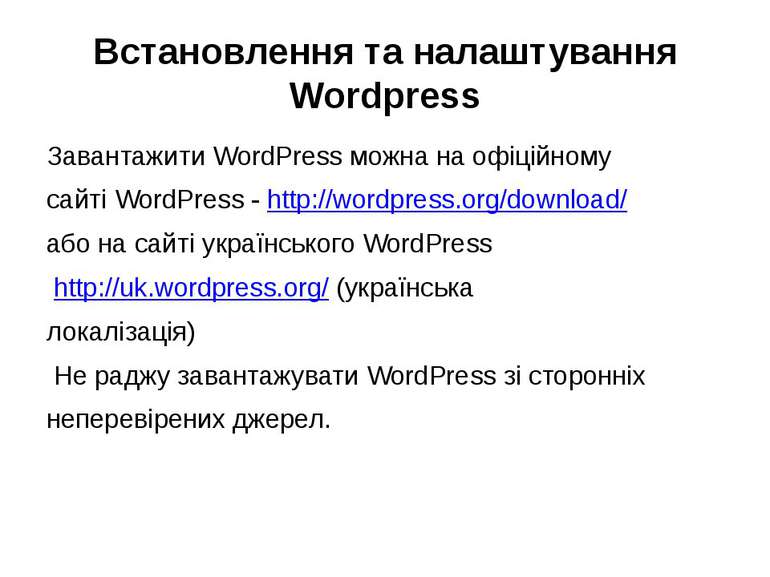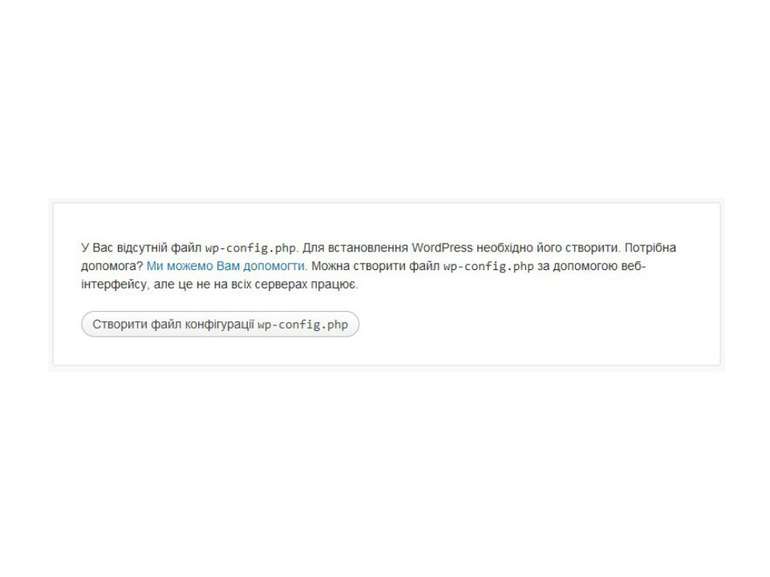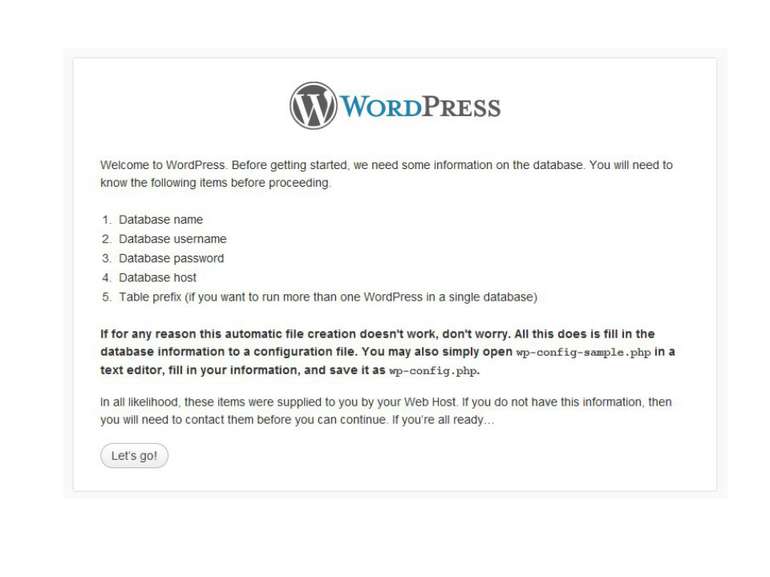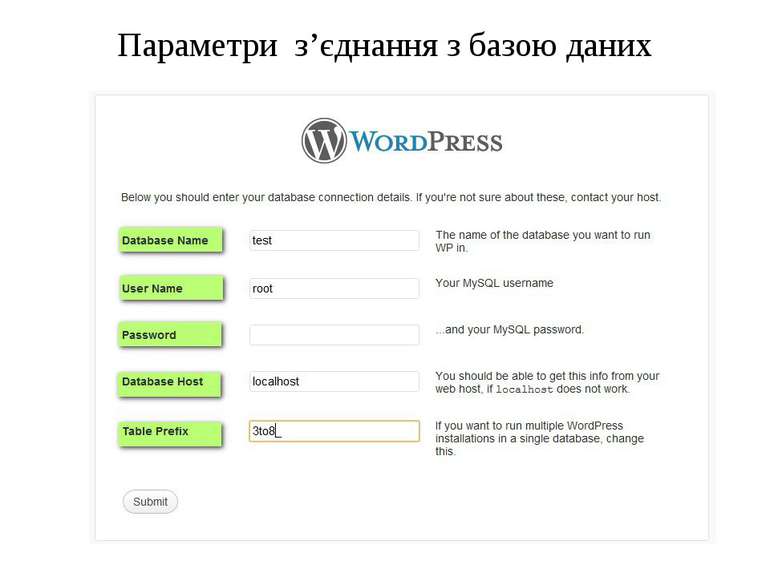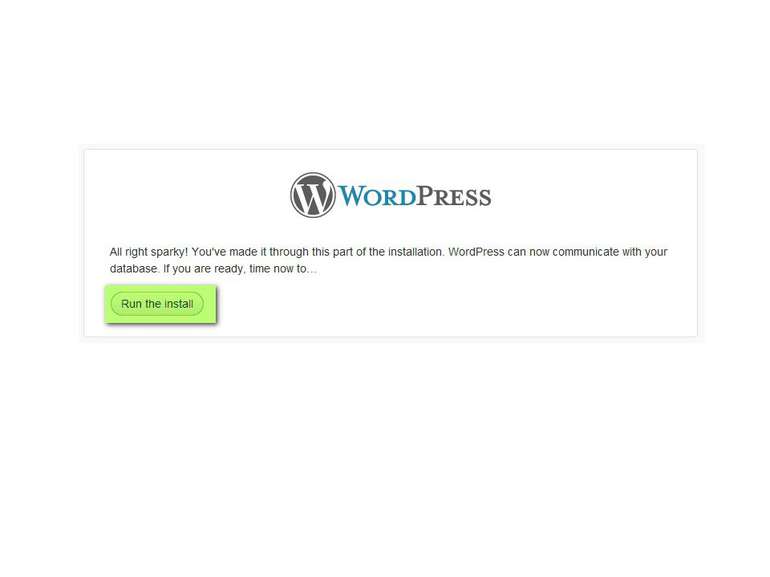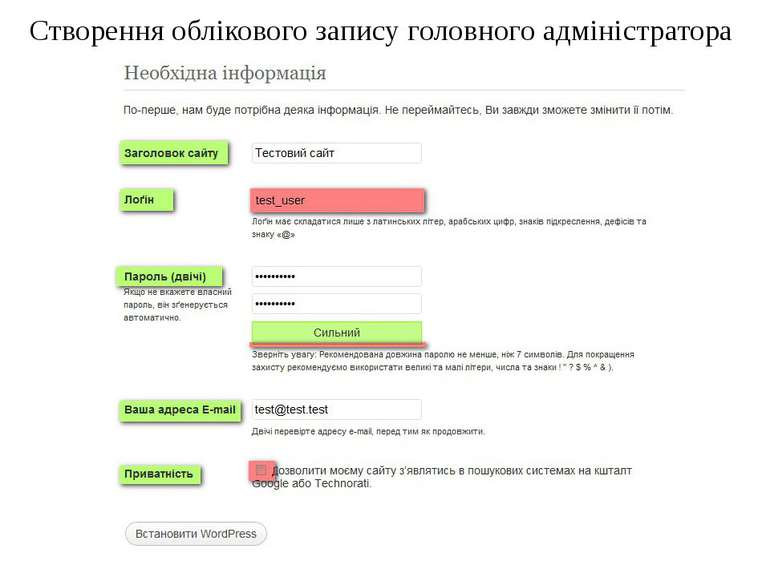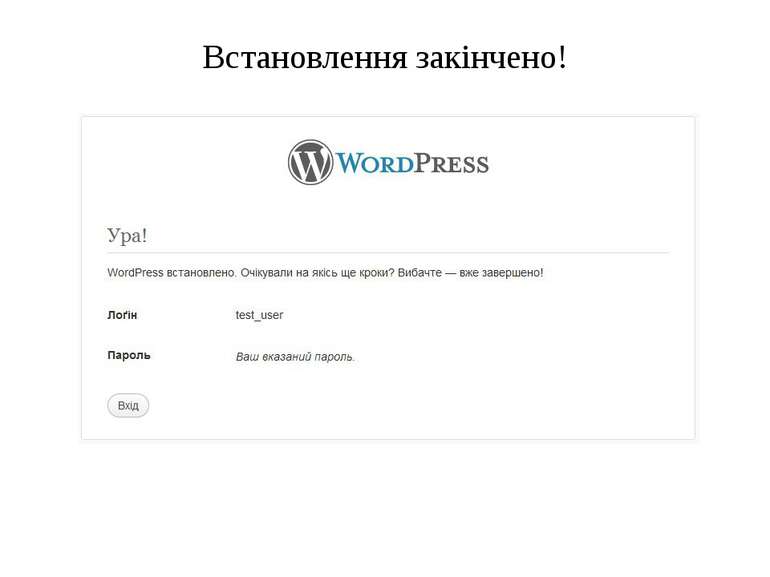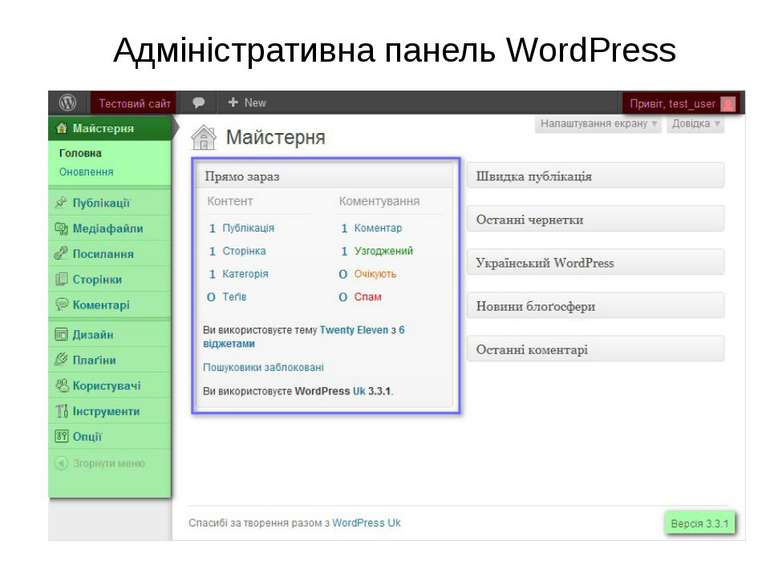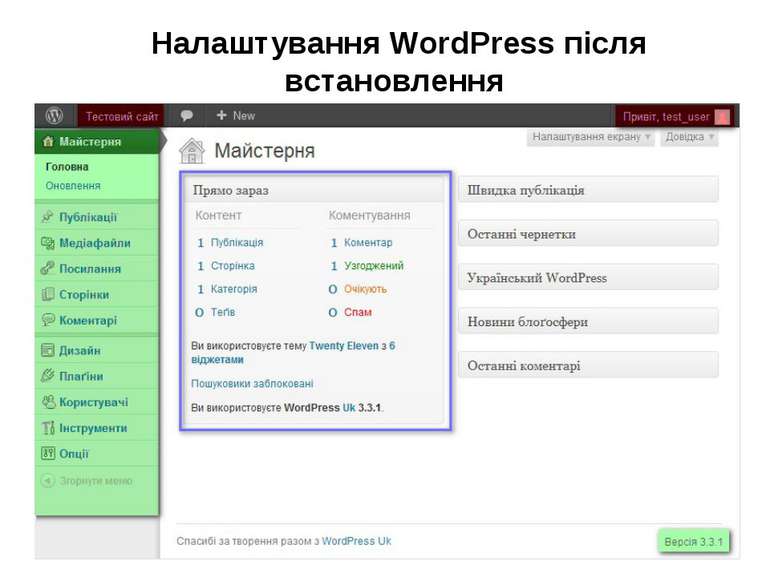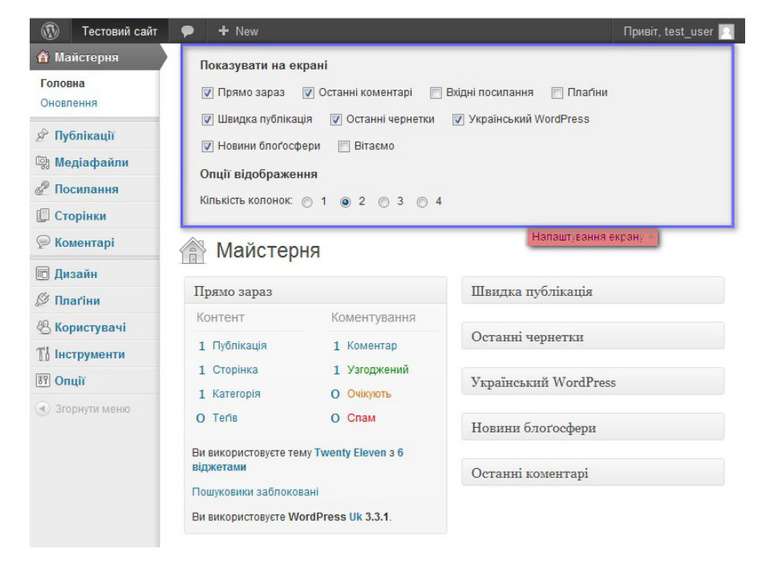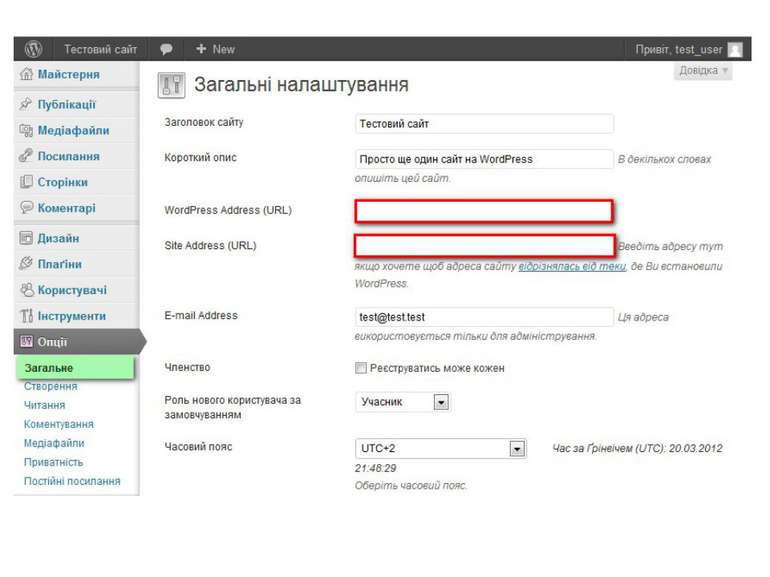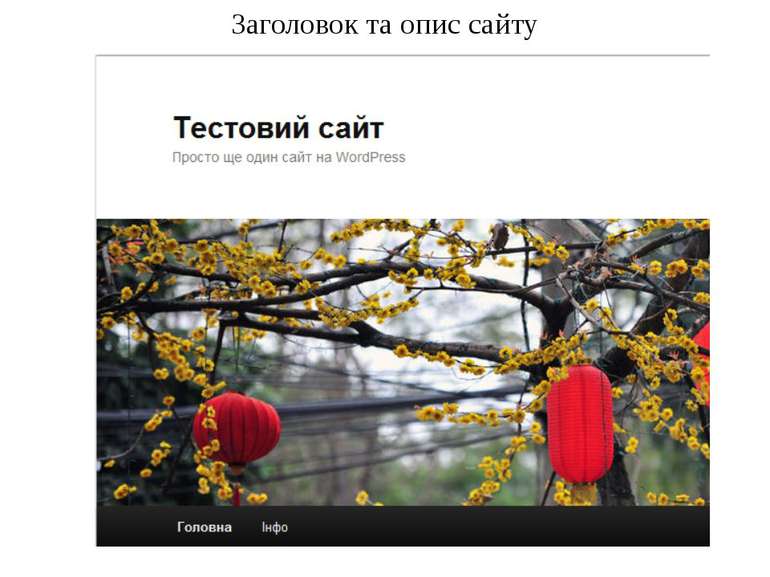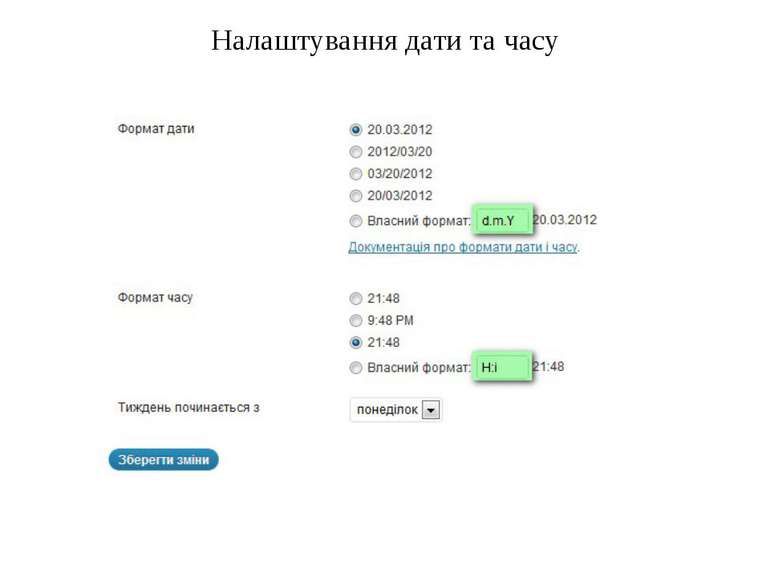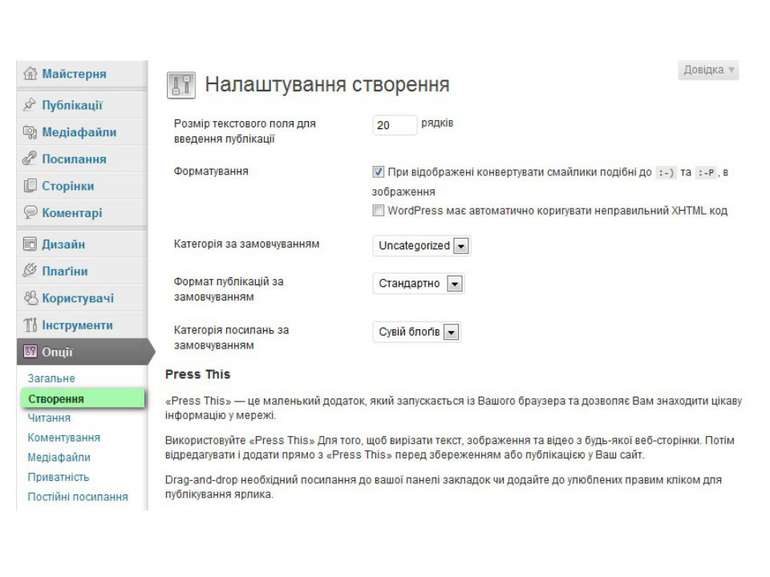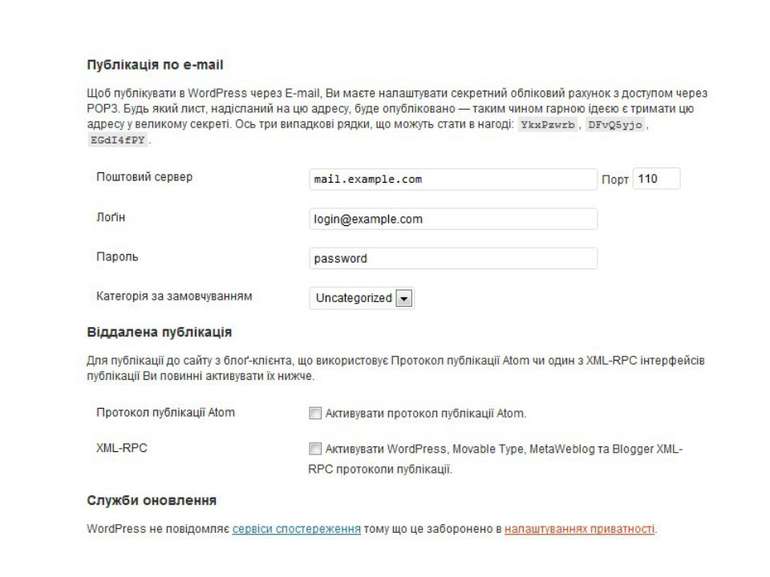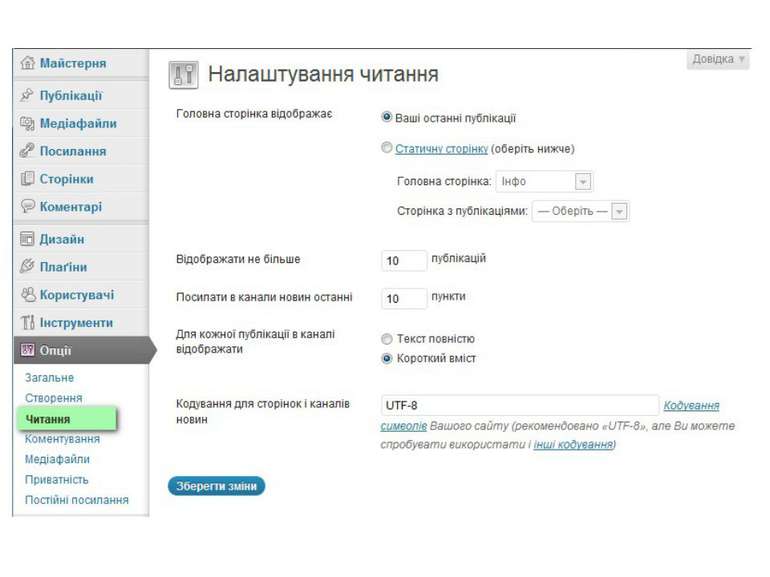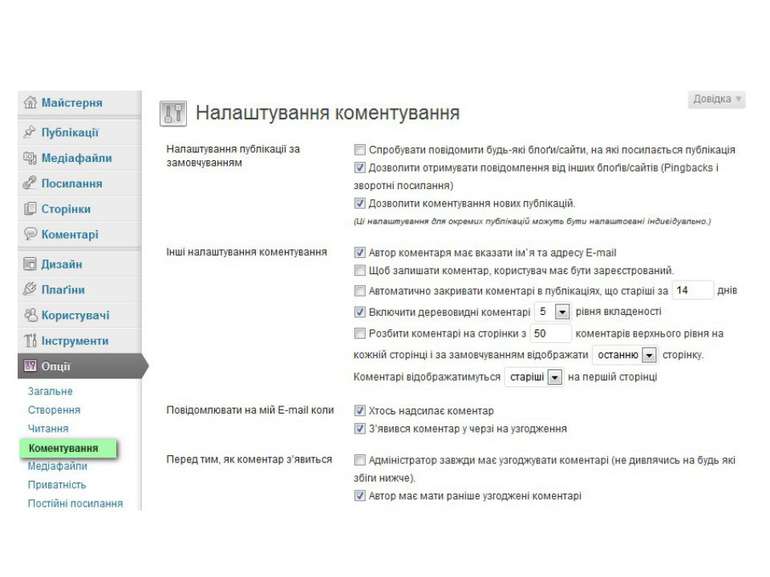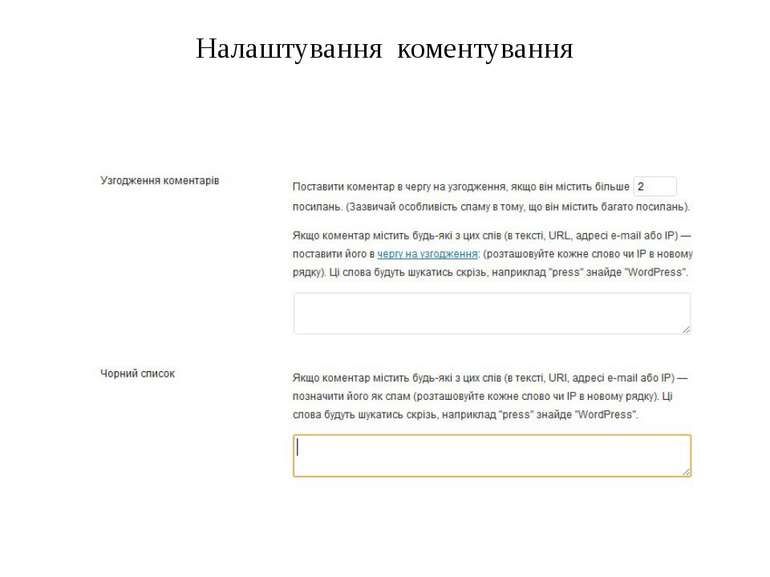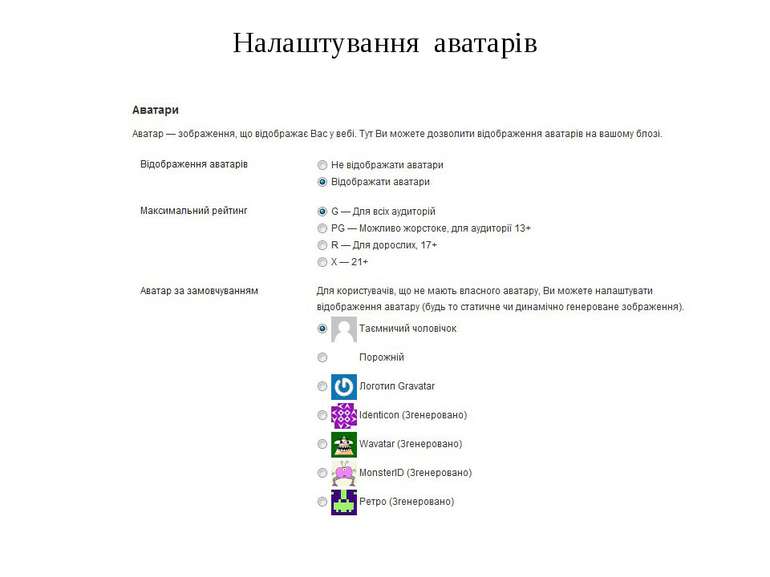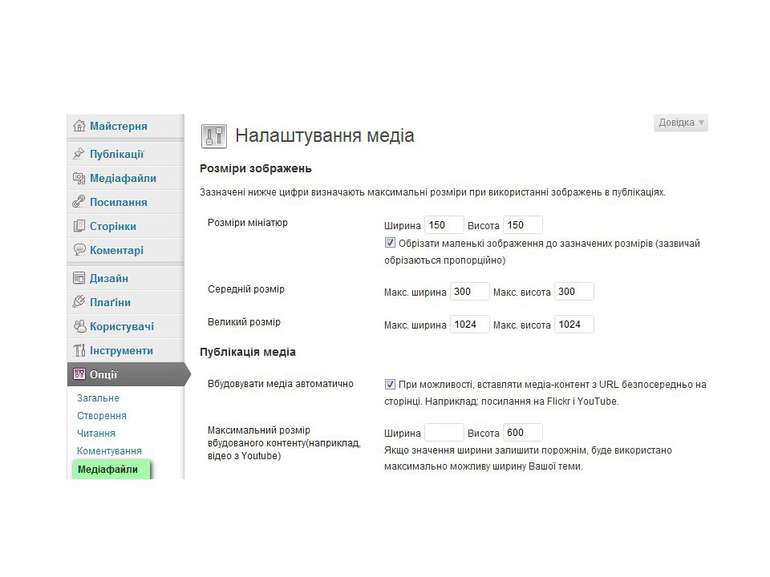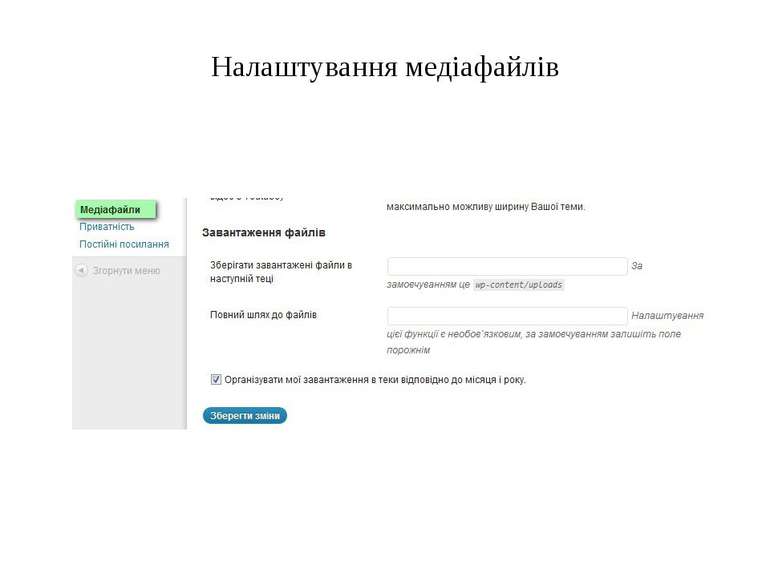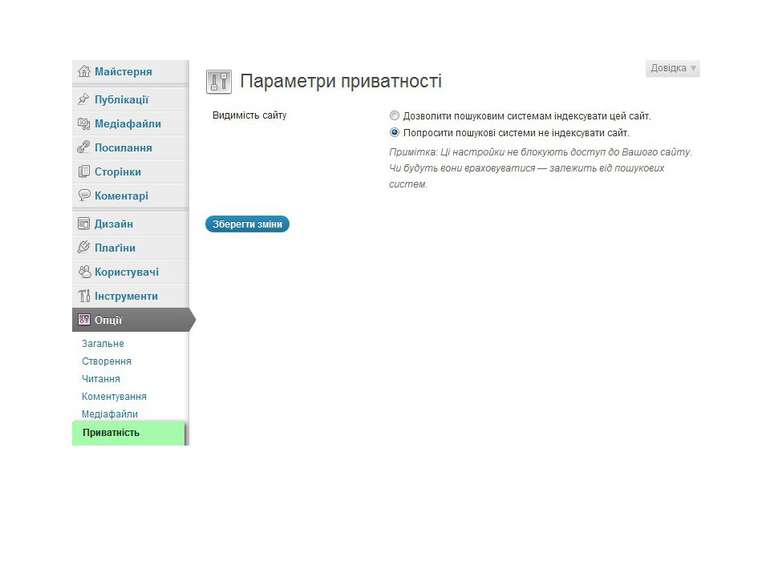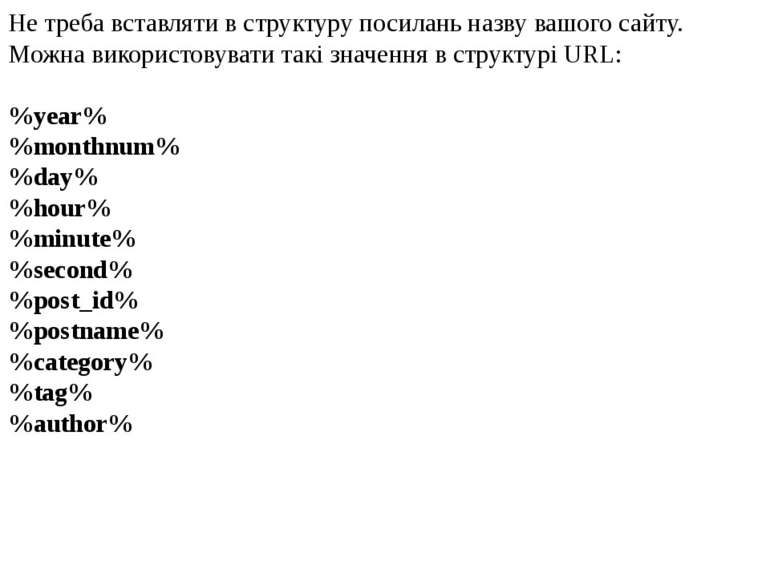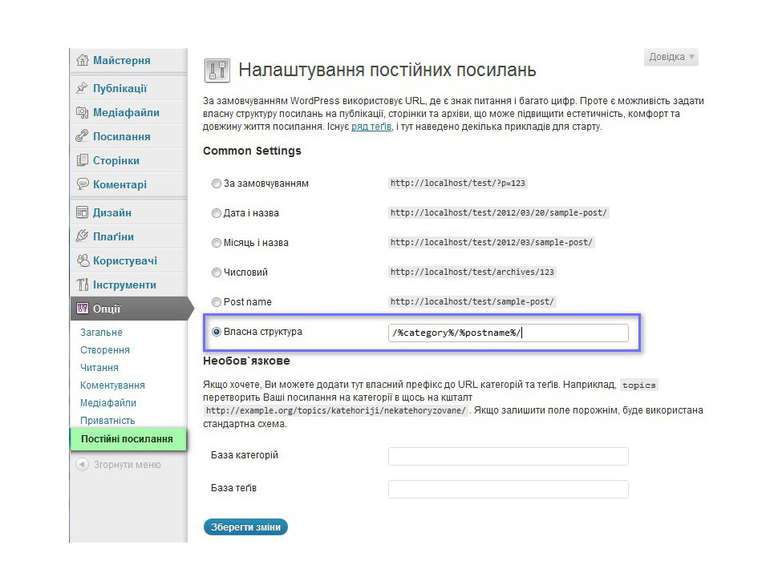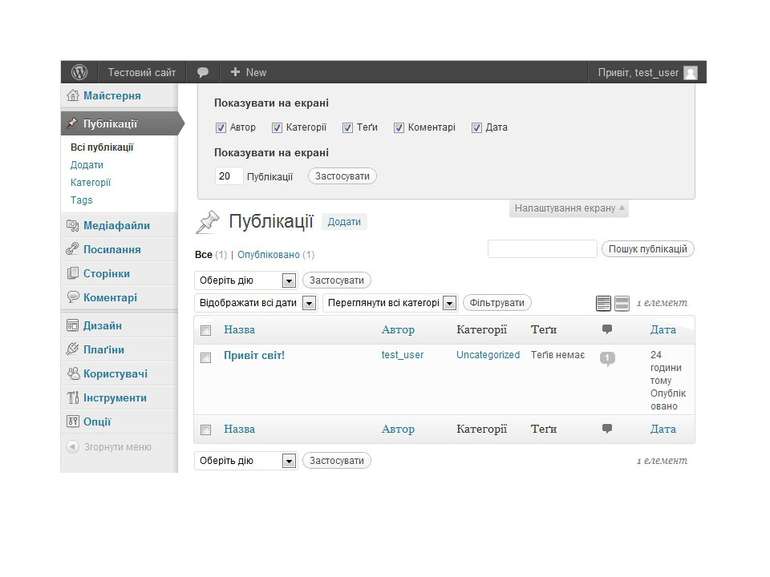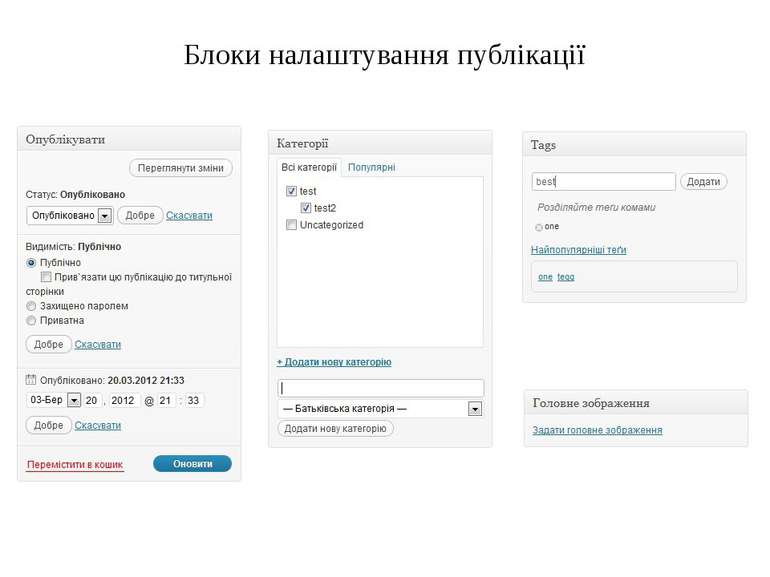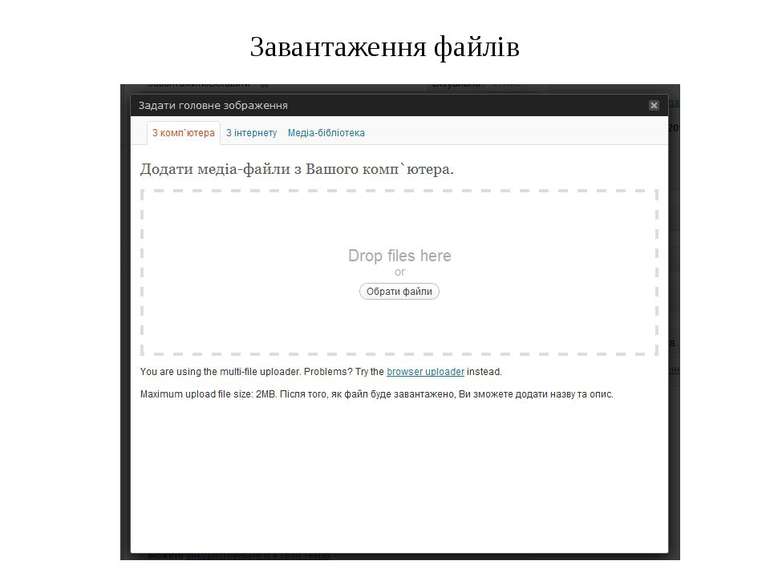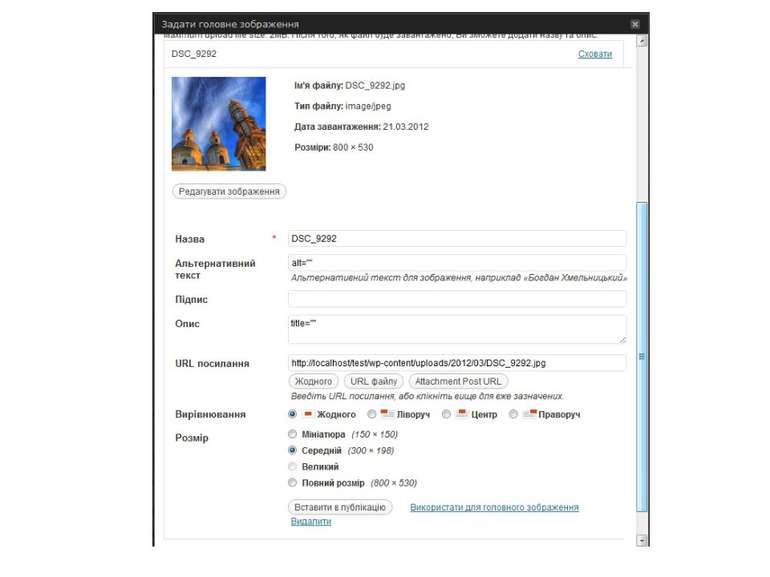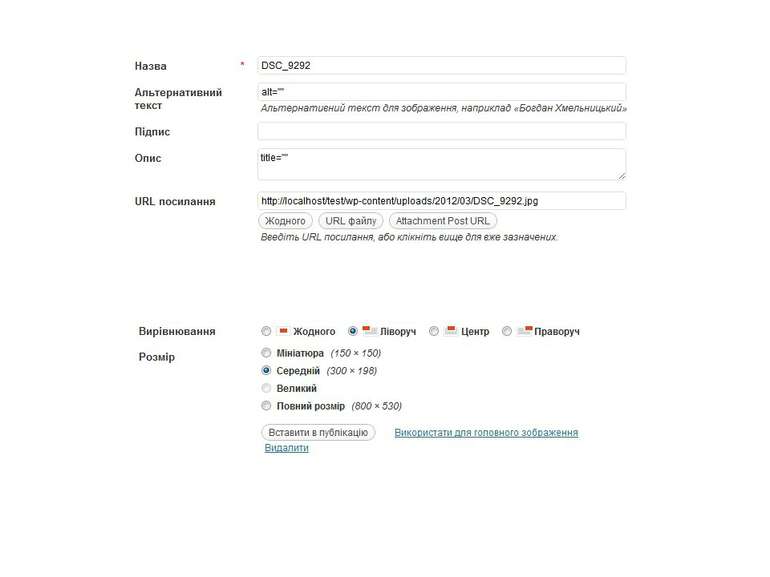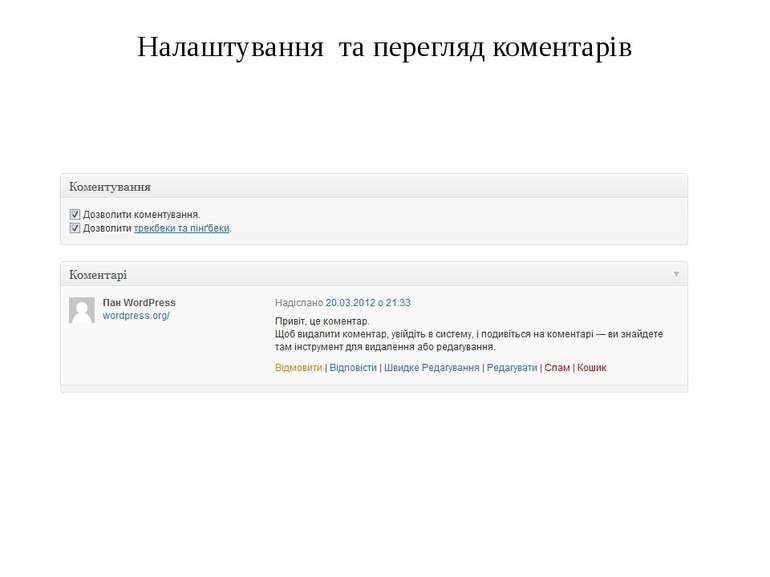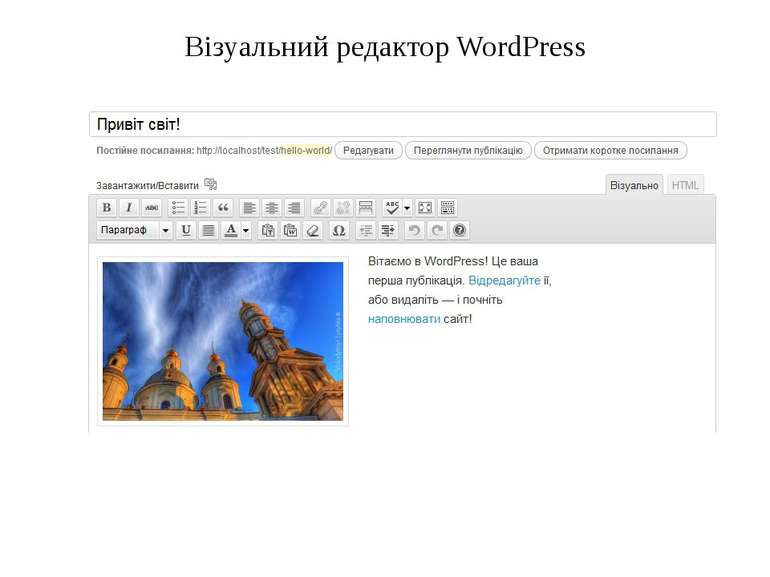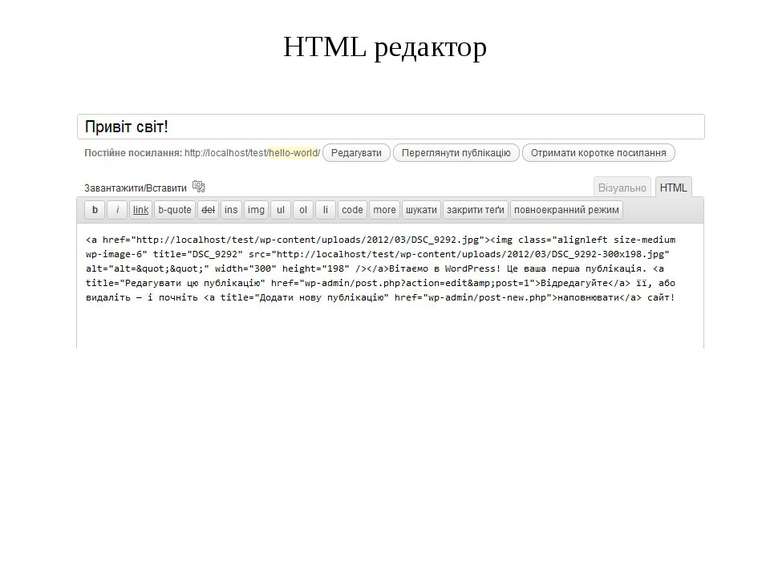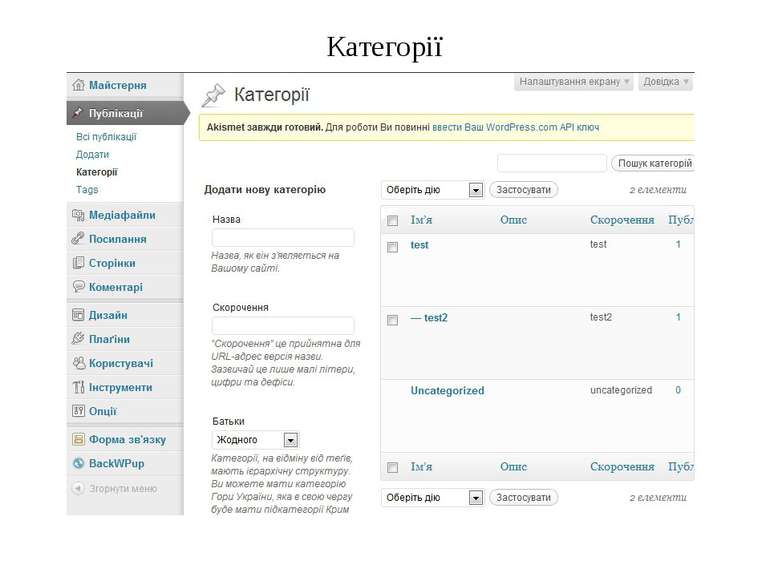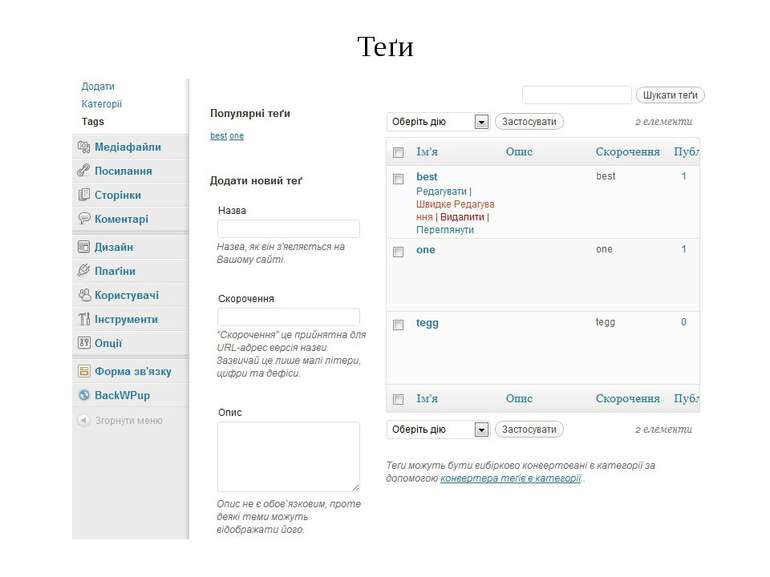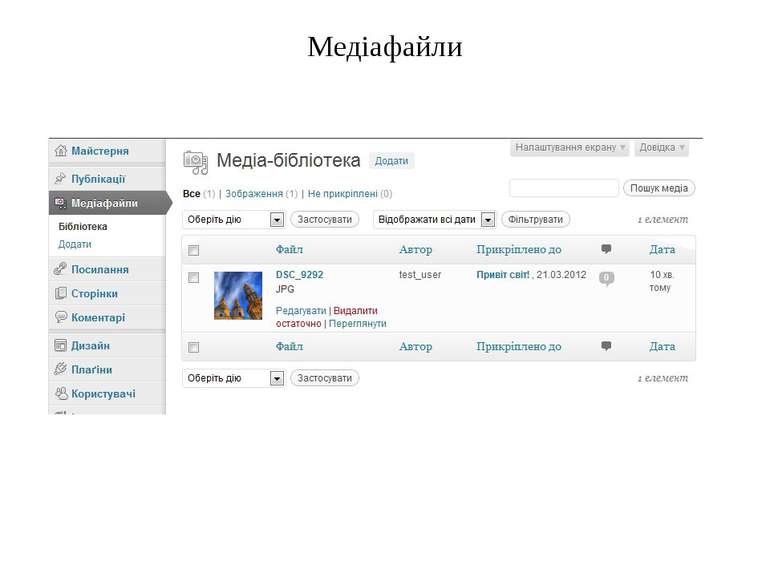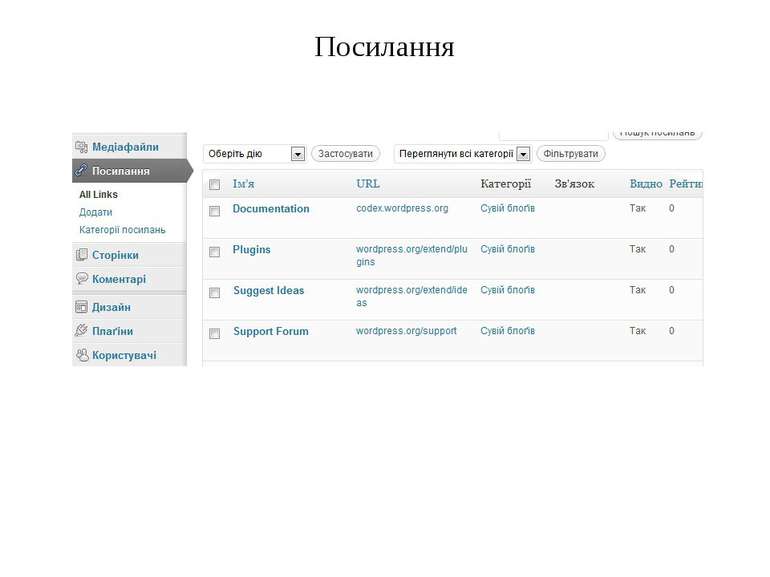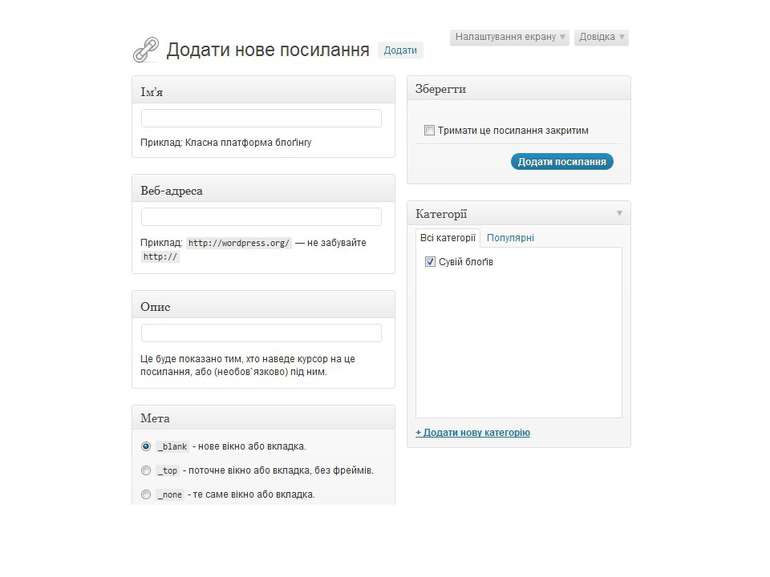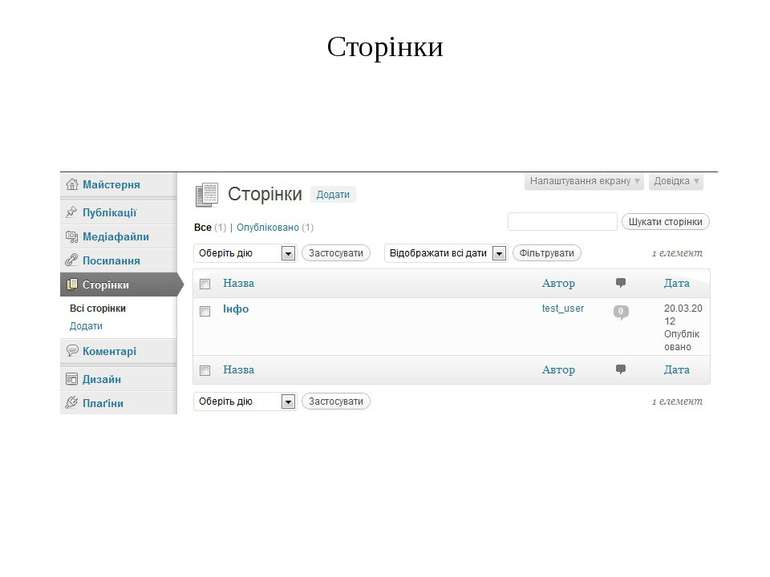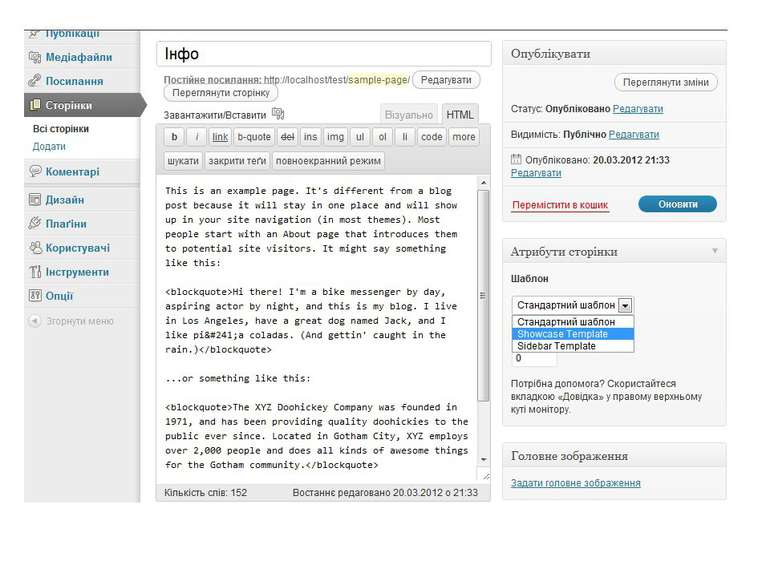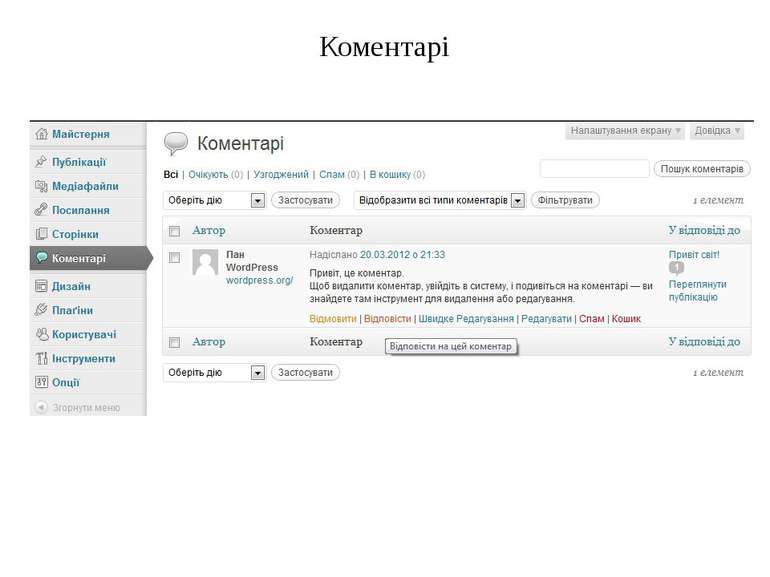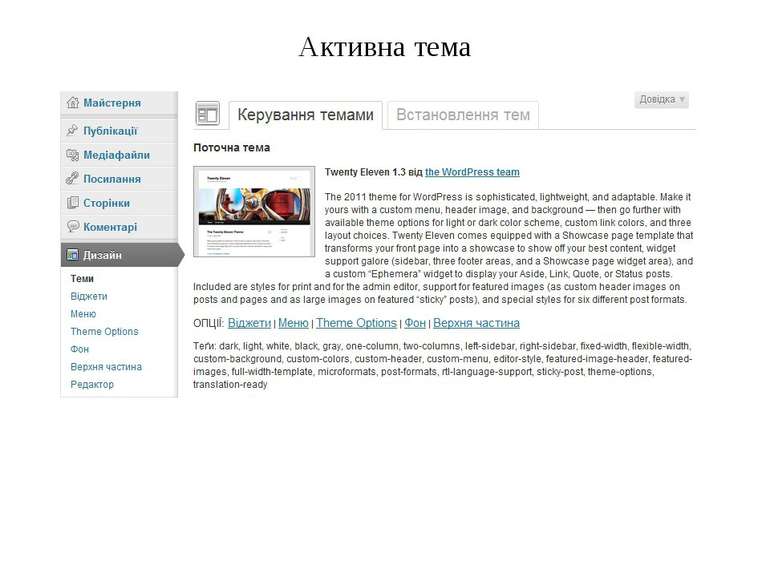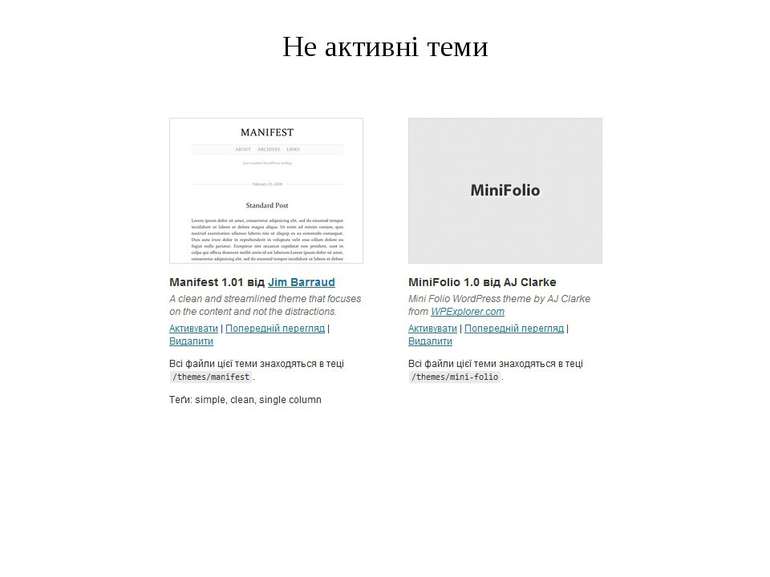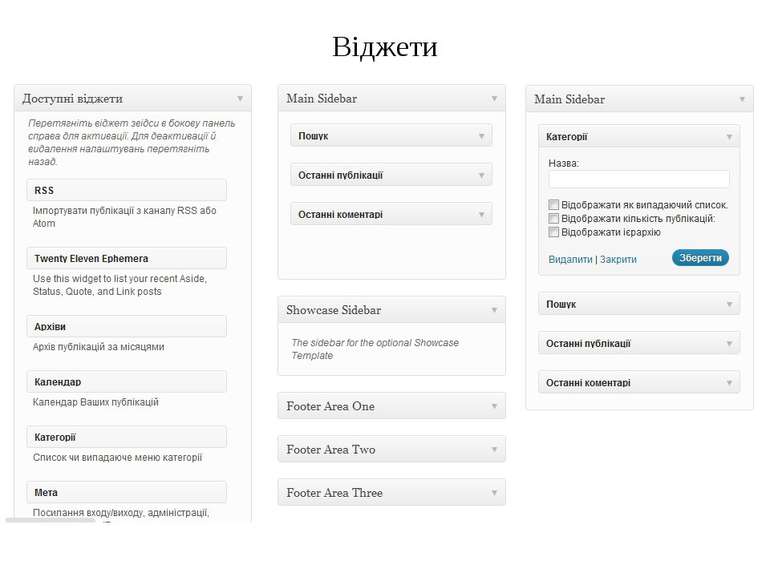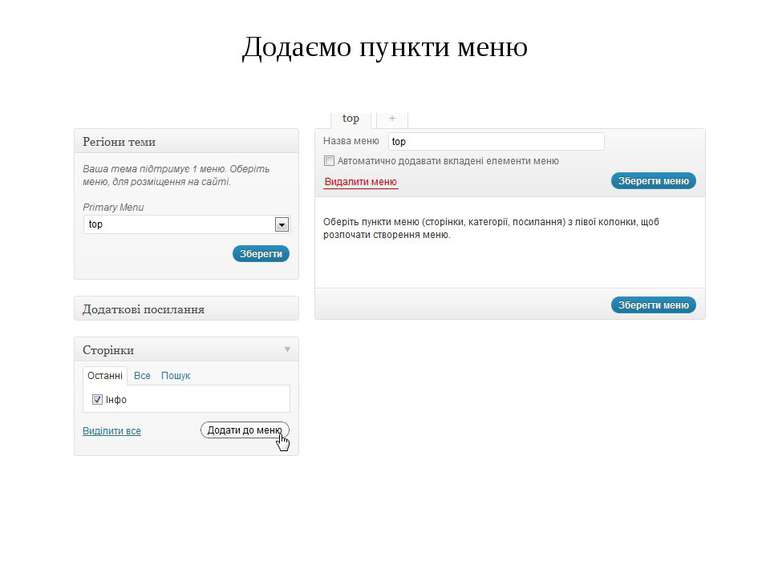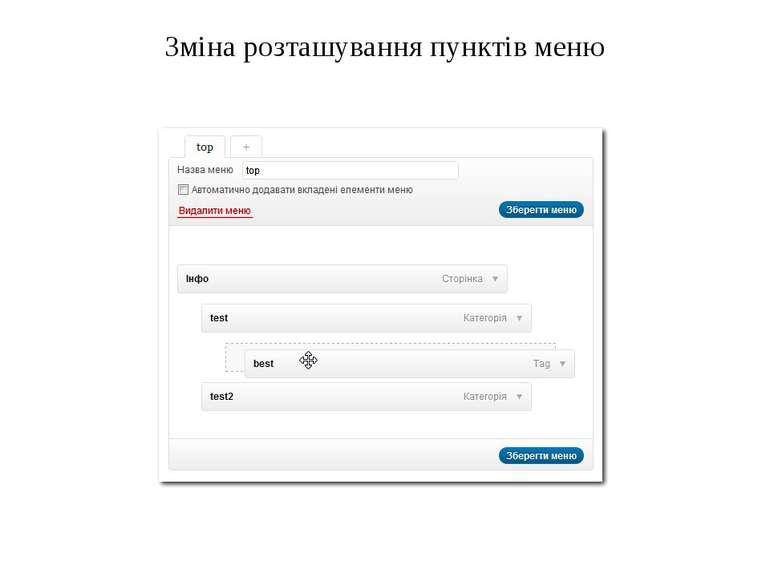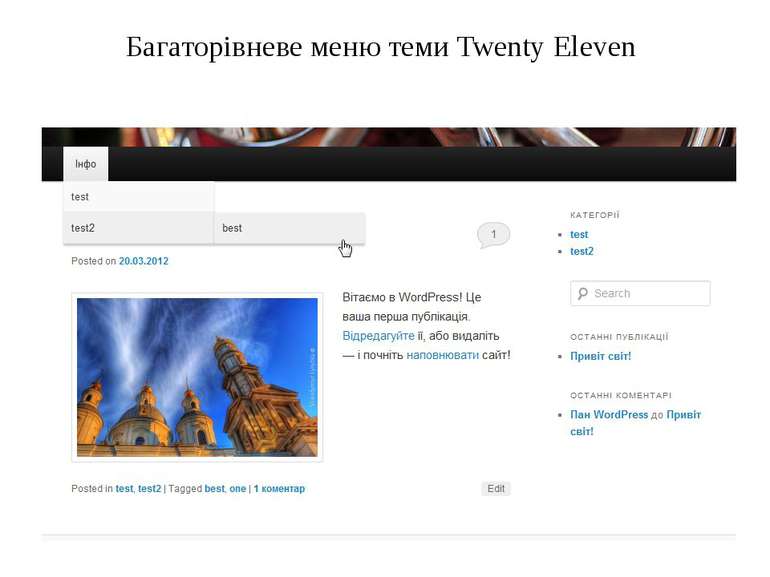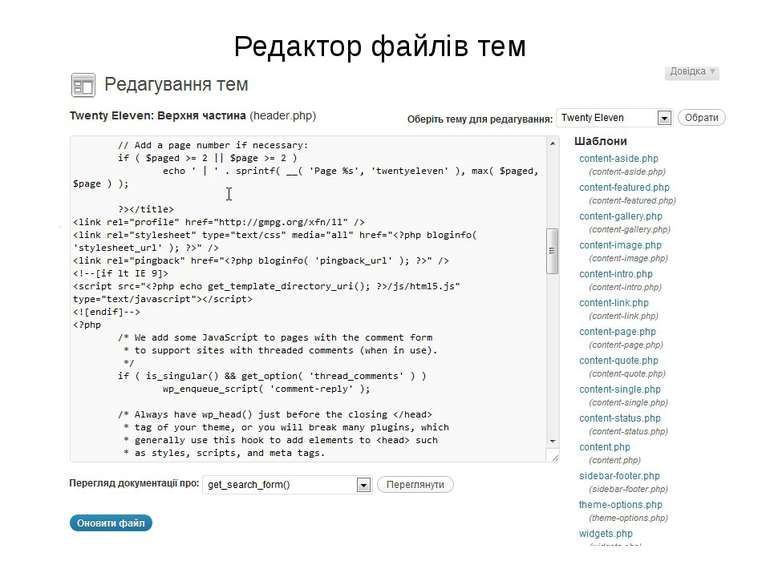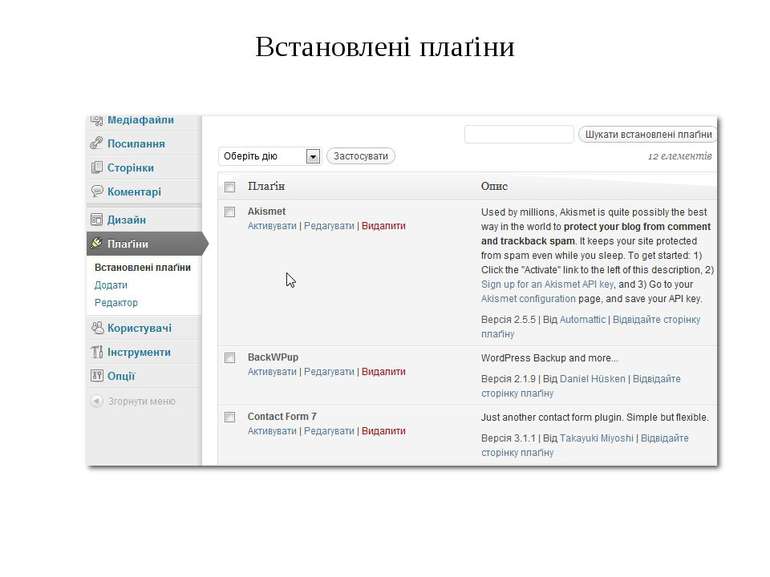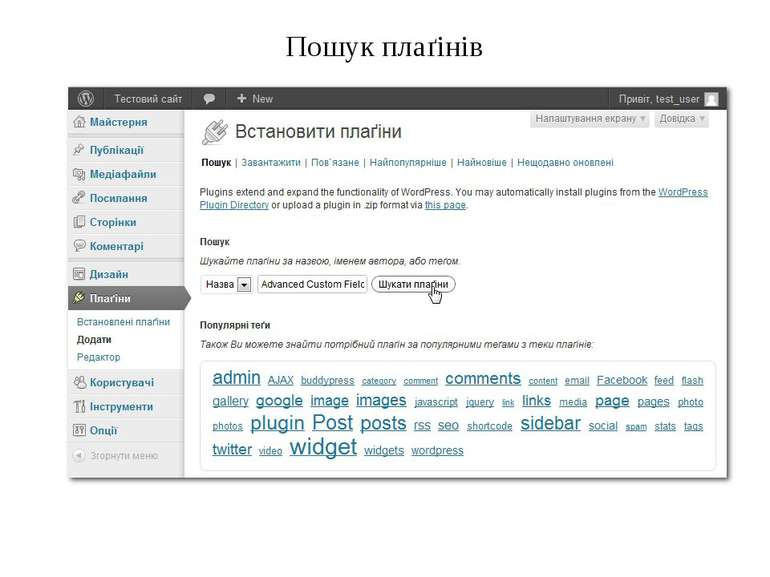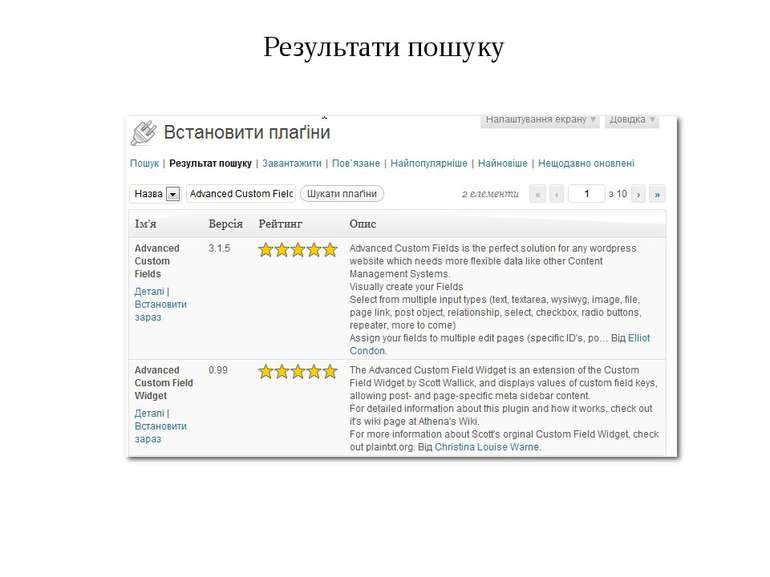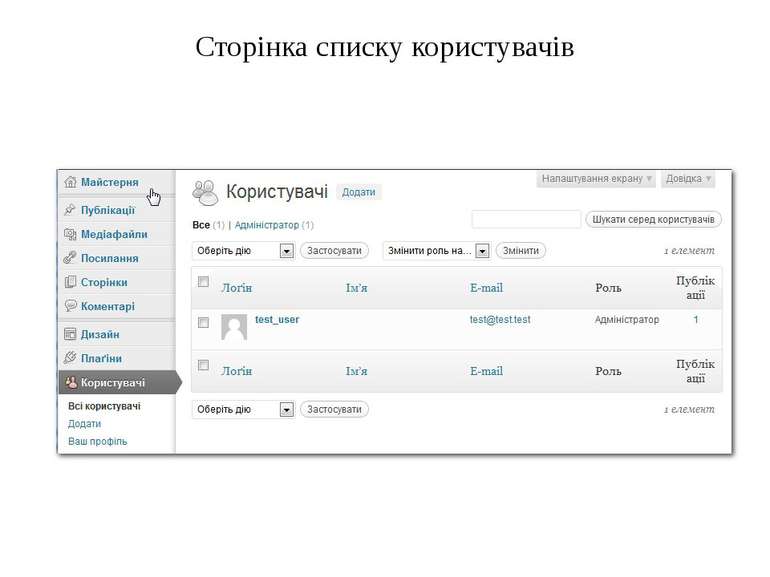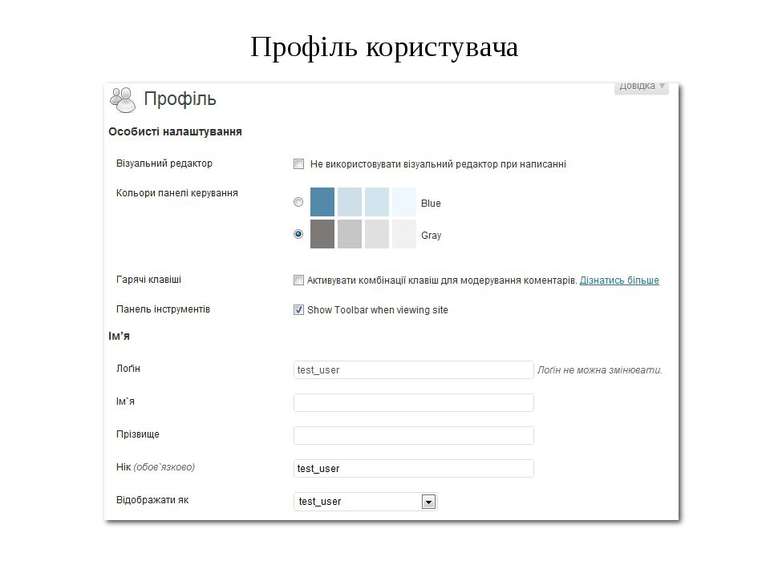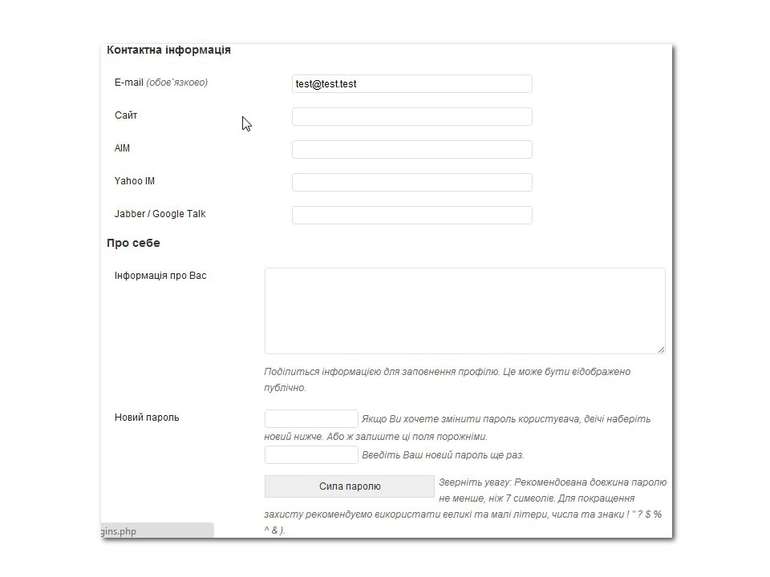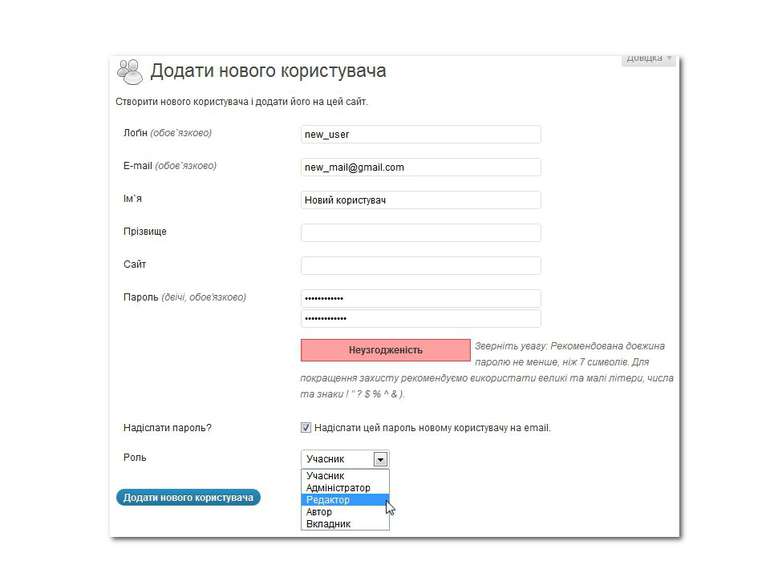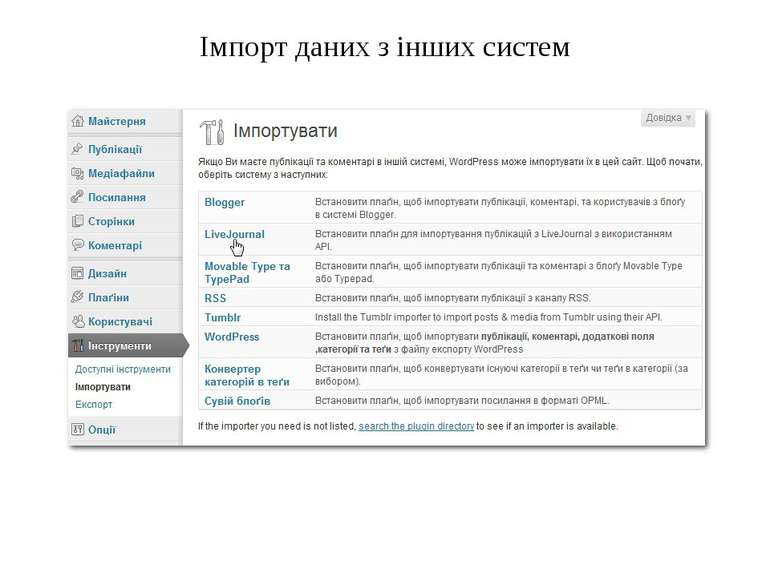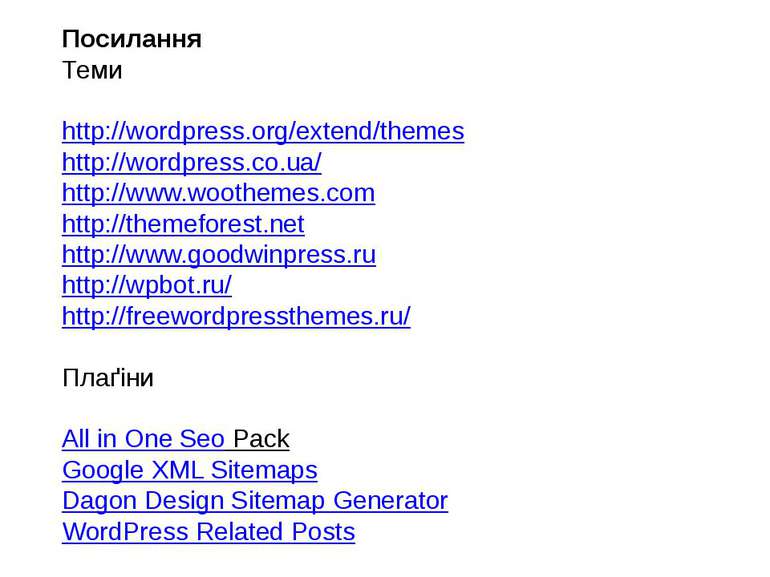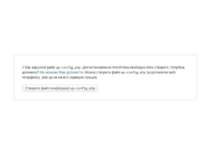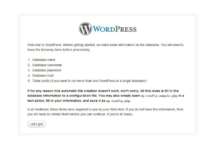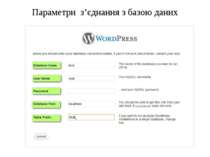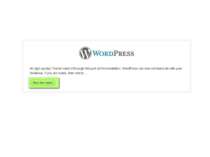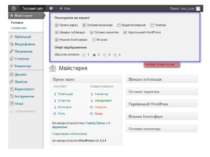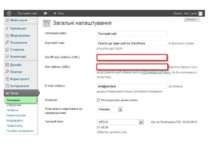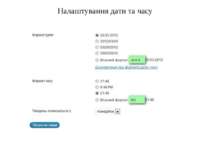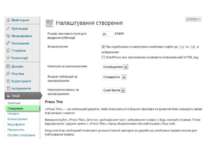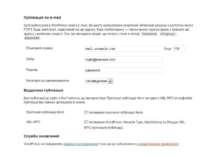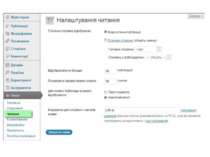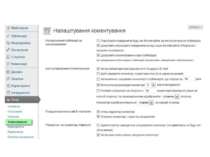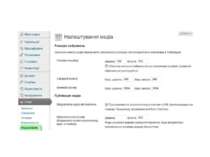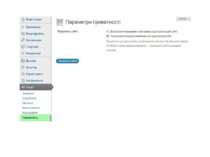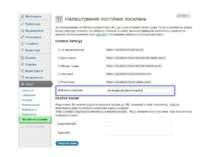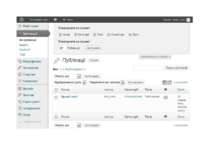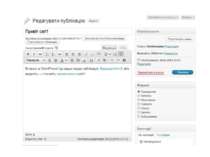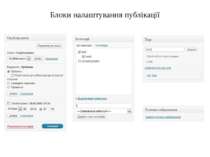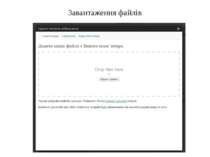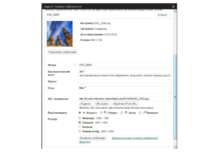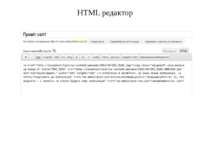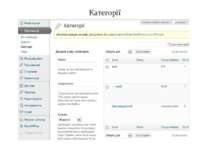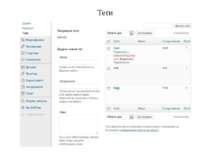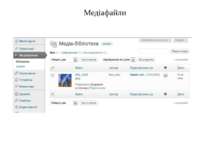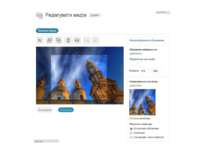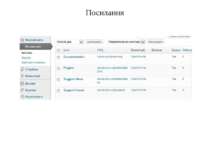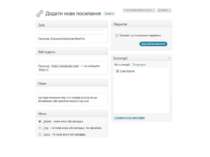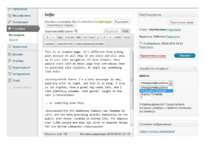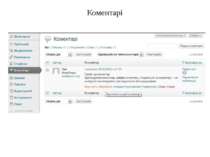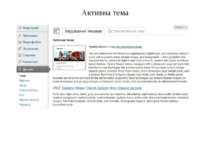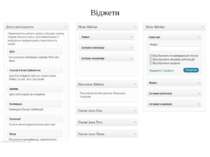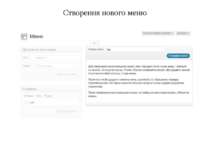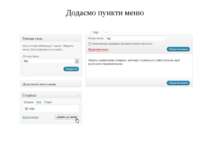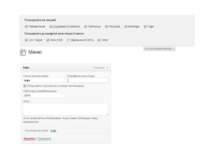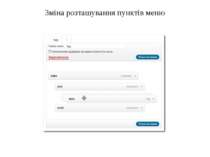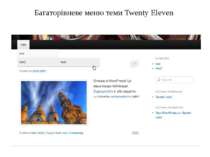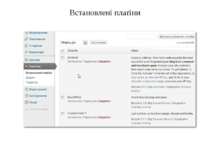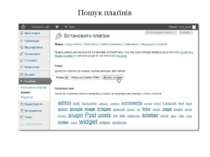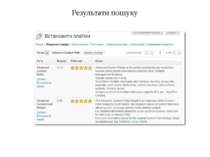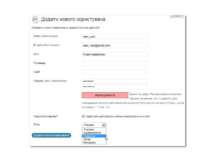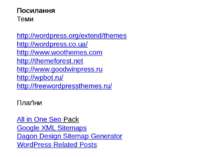Презентація на тему:
Cистема управління блогом WordPress. Як налаштувати та оптимізувати WordPress на своєму блозі
Завантажити презентацію
Cистема управління блогом WordPress. Як налаштувати та оптимізувати WordPress на своєму блозі
Завантажити презентаціюПрезентація по слайдам:
“Cистема управління блогом WordPress. Як налаштувати та оптимізувати WordPress на своєму блозі” Студія громадського подкастингу Вебінар Володимир Лисиця керівник сайту Webdevelopment.in.ua 25 березня , 18:00
Можливості WordPress: структура, функціонал, переваги, недоліки Встановлення та налаштування WordPress: перші кроки Вибір готового дизайну (теми) для блогу на WordPress Внутрішня оптимізація WordPress для пошукових систем
WordPress — це система керування контентом сайту (CMS) з відкритим початковим кодом. WordPress написана на мові програмування PHP, а в якості бази даних використовується MySQL. З початку WordPress розглядався як проста система керуванням блогом, але після виходу 3 версії WordPress функціонал та можливості розширилися. І зараз WordPress складає достойну конкуренцію іншим CMS і є однією із самих розповсюджених систем керування контентом у світі. А для ведення блогу у WordPress , на мою думку, взагалі не має конкурентів.
Структура файлової системи wordpress Wp-admin, wp-includes – системні файли WordPress – краще не змінювати. Всі зміни після оновлення буде втрачено. Wp-content – languages - файли локалізації (перекладу) plugins – тека для плаґінів themes – тека для тем uploads – всі завантажені вами файли також важливим є файл wp-config.php – в якому зберігаються головні налаштування вашого сайту – дані з’єднання з базою даних, префікс бази даних, мова локалізації, кодування, включення/виключення режиму відлагодження для розробників, ініціалізації та підключення файлів
Встановлення та налаштування Wordpress Завантажити WordPress можна на офіційному сайті WordPress - http://wordpress.org/download/ або на сайті українського WordPress http://uk.wordpress.org/ (українська локалізація) Не раджу завантажувати WordPress зі сторонніх неперевірених джерел.
Функціонал WordPress 1. Проста інсталяція 2. Безкоштовність 3. Якісна 4. Гнучкість використання. 5. Адаптація для SEO 6. Легкість оновлення 7. Можливість публікації матеріалів зі сторонніх програм та сервісів 8. Підтримка тем оформлення 9. Ппідтримка ЛЗУ (людино-зрозумілих URL) 10. Розширюваність.
Роботу з WordPress я умовно розділю на 4 підпункти 1) Початкове налаштування WordPress 2) Робота з контентом (публікація, редагування, видалення, модерація, структуризація) 2) Зовнішній вигляд – теми, віджети 4) Розширення (плаґіни)
Не треба вставляти в структуру посилань назву вашого сайту. Можна використовувати такі значення в структурі URL: %year% %monthnum% %day% %hour% %minute% %second% %post_id% %postname% %category% %tag% %author%
Посилання Теми http://wordpress.org/extend/themes http://wordpress.co.ua/ http://www.woothemes.com http://themeforest.net http://www.goodwinpress.ru http://wpbot.ru/ http://freewordpressthemes.ru/ Плаґіни All in One Seo Pack Google XML Sitemaps Dagon Design Sitemap Generator WordPress Related Posts
Національний технічний університет України «КПІ» Навчально-методичний комплекс «Інститут післядипломної освіти» 03056, м. Київ, проспект Перемоги, 37, корпус 1, 406 85 13, 454 99 63, 406 81 63 E-mail: ipo@ipo.kpi.ua http://ipo.kpi.ua
Студія громадського подкастингу Контакти: civicpodcasting@gmail.com +38044 592-11-38 C-pod.molode.com.ua
Схожі презентації
Категорії